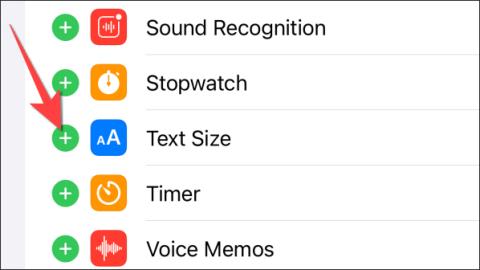Prilagajanje velikosti pisave vsake aplikacije v iPhonu je zdaj uveljavljeno za iOS 15 in novejše, tako da lahko prilagodite velikost pisave, prikazano za vsako aplikacijo, ne glede na privzeto velikost pisave, nastavljeno v iPhonu. Prej ste lahko spremenili samo velikost pisave v iPhonu ali spremenili velikost pisave v brskalniku Safari v iPhonu , velikost pisave aplikacije pa je bila vedno privzeta. Toda od iOS 15 lahko spremenite velikost pisave za želeno aplikacijo. Spodnji članek bo bralce vodil pri prilagajanju velikosti pisave za aplikacijo v iPhonu.
Navodila za prilagajanje velikosti pisave za aplikacije v iPhonu
Korak 1:
V vmesniku iPhone kliknite Nastavitve in nato izberite Nadzorni center . Nato preklopite na nov vmesnik in kliknite znak + Velikost besedila , da ga dodate v Nadzorni center.

Nato pritisnite in držite ikono s 3 pomišljaji pri velikosti besedila in se nato pomaknite navzgor, da spremenite položaj prikaza nastavitev v nadzornem centru.

2. korak:
Odprite aplikacijo, s katero želite spremeniti velikost besedila, nato zaženite Nadzorni center in tapnite možnost Velikost besedila .

3. korak:
Privzeto je velikost za vsako aplikacijo vedno nastavljena na 100 %. Najprej kliknite ikono zlaganja v vrstici za prilagajanje velikosti besedila , da prikažete ime aplikacije, ki ji želite prilagoditi velikost pisave.

Če želite povečati velikost besedila za aplikacijo, pridržite in premaknite beli drsnik na želeno raven besedila.

Če želimo zmanjšati prikazano velikost pisave za aplikacijo , bomo beli drsnik povlekli navzdol.